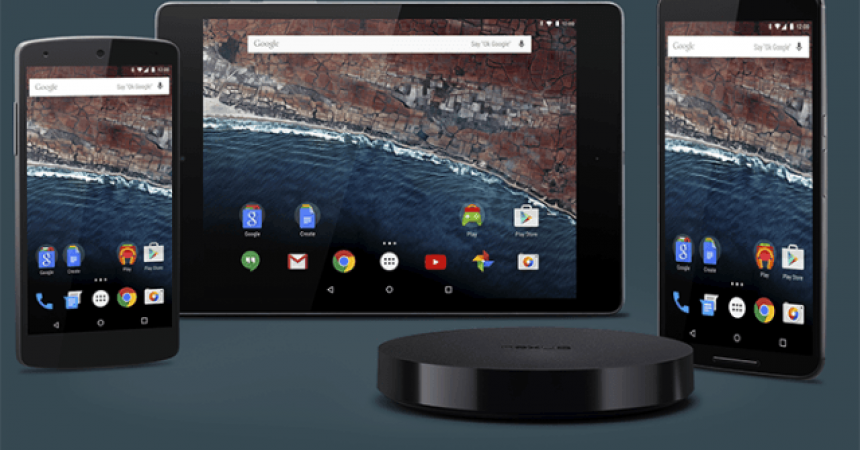A Nexus 5، 6، 9 ۽ پليئر تي Android M ڊولپرر جو جائزو وٺو
اينڊرائيڊ ايم دنيا کي گوگل جي طرفان ڊولپر I / O 2015 ۾ متعارف ڪرايو ويو. Android جي هن ايندڙ آئوٽ ۾ ڪجهه بنيادي تبديليون ٿيڻ واريون آهن پر نه ته يو آئي ۾ ڪيتريون ئي تبديليون. اهو ڏسڻ ۾ اچي ٿو ته Android ايم بنيادي طور تي سسٽم جي واڌاري بابت سڀ ڪجهه هوندي.
ڊوائيس ٺاهيندڙ انهن جي جديد پرچم بردار ۽ انهن جي ڪجهه پراڻي ڊوائيسز لاءِ به Android ايم کي اپ ڊيٽ ڪندا. گوگل هنن جي ڊوائيسن لاءِ هن فرم ویئر کيڏڻ وارو پهريون ماڻهو ٿيندو ، پر انهن هاڻ اينڊرائيڊ ايم جي هڪ ڊولپر جو ڏيک پڻ خريد ڪيو آهي.
Nexus 5/6/9 ۽ Nexus Player لاءِ Android ڊولپر جون اڳيون تصويرون اڳيون ئي موجود آهن. جيڪڏهن توهان هڪ Android شوقين آهيو ۽ توهان Android ايم جي مڪمل تعمير جو انتظار نٿا ڪري سگهو ، توهان ڊولپر جو ڏيک ڏيکاري سگهو ٿا ۽ هاڻي ان جو مزو حاصل ڪري سگهو ٿا. هن رهنمائي ۾ ، اسين توهان کي ڏيکارڻ وارا آهيون ته توهان ڪيئن Nexus 5/6/9 ۽ Nexus پليئر تي Android M ڊولپر منظر پيش ڪري سگهو ٿا.
پنهنجي ڊوائيس تيار ڪريو
- اهو گائيڊ صرف Google Nexus 5، هڪ Nexus 6، هڪ Nexus 9 يا هڪ Nexus Player سان استعمال لاء آهي. هي ڪنهن ٻئي ڊوائيس سان استعمال نه ڪريو، توهان پنهنجي ڊوائيس کي ايٽ ڪري سگهو ٿا.
- توهان گهٽ ۾ گهٽ اليڪٽرانڪ 50 سيڪڙو تائين پنهنجي فون جي بيٽري کي چارج ڏيڻ جي ضرورت آهي، اهو توهان جي ڊوائيس کان چمڪائڻ کان پهرين طاقت کان هلڻ کان بچڻ کان بچائيندو.
- پنهنجي ڊوائيس جي USB ڊيبنگنگ موڊ کي فعال ڪريو. ائين ڪرڻ سيٽنگون ڏانهن وڃي ڪري ٽي دفعا بلڊ نمبر تي ٽيپ ڪريو. اهو ترقي ڪندڙ اختيارن کي چالو ڪندو. سيٽنگن ڏانهن واپس وڃو ۽ اتان کان ڊولپر ترقي جا اختيار کوليو> USB ڊيبنگ کي فعال ڪريو.
- توهان جي سڀني اهم مواد کي واپس وٺو جيئن توهان جي ڪال لاگ، ٽيڪسٽ پيغام، ۽ رابطن.
- توهان جي سڀني اهم ميڊيا مواد ڪاپي تي ڪاپي ڪريو.
- ڊائون لوڊ جي جديد گوگل يو ايس ڊرائيورون. ان کي انسٽال ڪريو فائيل کي زپ ڪرڻ ۽ فون کي پي سي سان ڳن connectingڻ. رائيٽ ڪلڪ ڪريو ڪمپيوٽر يا هي پي سي. انهي کان پوءِ انتظام ڪريو ڪلڪ ڪريو> ڊوائيس مئنيجر. پنهنجي ڊوائيس ڳوليو پوءِ ڊرائيور تازه ڪاري تي صحيح ڪلڪ ڪريو. منهنجو ڪمپيوٽر ڳوليو ۽ ڊرائيور سافٽويئر ڳوليو. ڳوليو ۽ پوءِ گوگل يو ايس فولڊر کي چونڊيو جيڪو توهان ڊائون لوڊ ۽ غير زپ ڪيو آهي. هاڻي انسٽال ڪريو چونڊيو. جڏهن انسٽاليشن مڪمل ٿي وئي ، توهان جي ڊوائيس هاڻي Android ڪمپليٽ ADB انٽرفيس وانگر ظاهر ٿي ويندي.
- ڊائونلوڊ ڪريو ۽ پوء توهان جي PC تي ننڍو Android ADB ۽ فاسٽ بوٽ ڊرائيور نصب ڪريو.
ڊائون لوڊ
ڪهڙو تصوير جو فائل چونڊيو جيڪو توهان جي ڊوائيس جي مطابق آهي ڊائون لوڊ ڪريو.
- Google Nexus 5 لاء Android M ڊولپر جي ڏيک
- Google Nexus 6 لاء Android M ڊولپر جي ڏيک
- Google Nexus 9 لاء Android M ڊولپر جي ڏيک
- Google Nexus Player لاء Android M ڊولپر جي ڏيک
هيٺين فائلن کي حاصل ڪرڻ لاءِ ڊائون لوڊ ٿيل فائل ڪو.
- IMG
- IMG
- IMG
- IMG
- IMG
- IMG
- IMG
- ايم ايم (صرف Nexus 9 فائل ۾)
انسٽال ڪريو اينڊرائيڊ ايم ڊولپر جو ڏيک:
- ايم پي فائلن مان ڪ folderيل فولڊر کان گهٽ ۾ گهٽ ADB ۽ Fastboot فولڊر ۾ C> پروگرام فائلون> گهٽ ۾ گهٽ ADB ۽ Fastboot
- Nexus ڊوائيس کي PC ڏانهن ڳنڍيو.
- . اتي يا ته ڊيسڪٽاپ تي هڪ شارٽ ڪٽ هجي يا ونڊوز ڊرائيو تي پروگرام فائلن ۾ گهٽ ۾ گهٽ ADB ۽ Fastboot فولڊر ، گهٽ ۾ گهٽ ADB ۽ Fastboot.exe فائل کولڻ لاءِ استعمال ڪريو
- هيٺين ڊوائيس جاري ڪندي پنهنجي ڊوائيس جي ڪنيڪشن کي پي سي سان تصديق ڪريو:
اشتهار ڏيندڙ ڊوائيسز
- توهان کي هڪ منڊل ڊوائيسز جي پٺيان هڪ ڪوڊ ڏسڻ گهرجي.
- رابطي جي تصديق ڪرڻ بعد، هيٺ ڏنل حڪم جاري ڪريو
ايڊبل ربوٽ-بوٽو لوڊ
- انسٽاليشن هاڻي بوٽ لوڈرر موڊ ۾ ربوٽ گهرجي. جڏهن اهو وڌايو ويو آهي، هيٺ ڏنل حڪم ۾ ڏنل حڪمات درج ڪريو:
- بوٽ بوٽو بوٽ تيز بوٽو بوٽ. bootger
- ريڊيو بوٽ ريڊيو بئي ريڊيو. ايم
- ھيٺ ڏنل حڪم جاري ڪندي بوٽ لوڈر موڊ ڏانھن واپس وڃو.
فاسٽ بوٽ ربوٽ-بوٽو لوڊ
- ھيٺيون فائلون ھڪڙي ھڪڙي ھڪڙي ھڪڙي جاري ڪرڻ سان جاري رکو.
- فاسٽ فوٽ وصولي وصولي .img
- bootboot boot boot
- فليش بوٽ سسٽم جو سسٽم .img
- فاسٽ فوٽ ڪيش ڪيش.يمگ
- فاسٽ فٽنيٽ يوزرڊٽ usersata.img
- فاسٽ فٽ ڦري وينڊور vendor.img (صرف Nexus 9 صارفين کي هي حڪم جاري ڪندو.)
- جڏهن اهي ڀڄي ويا آهن، پنهنجي ڊوائيس هيٺ ڏنل حڪم سان ربوٽ ڪريو:
فٽبالبو ٻيهر ربوٽ.
- هن آخري حڪم کان پوء ، ڊوائيس هاڻي نئين انسٽال ٿيل بوٽ ڪرڻ گهرجي اي Android ايم ڊولپر جو ڏيک.
ڇا توهان جي Nexus ڊوائيس تي Android ايم ڊولپر ڏيکرو آهي؟
پنھنجي تجربي کي هيٺيان دٻي ۾ ورهايو.
JR
[embedyt] https://www.youtube.com/watch?v=W58sNhDzGbM[/embedyt]